Как использовать арифметические операторы в excel?
В Excel есть шесть основных арифметических операторов, которые можно использовать для выполнения вычислений.
- Дополнение (+)
- Вычитание (-)
- Умножение (*)
- Раздел (/)
- Процент (%)
- Возведение в степень (^)
Как следует из названия, каждый из этих операторов может выполнять определенные вычисления. И в этом уроке мы научимся использовать эти операторы.
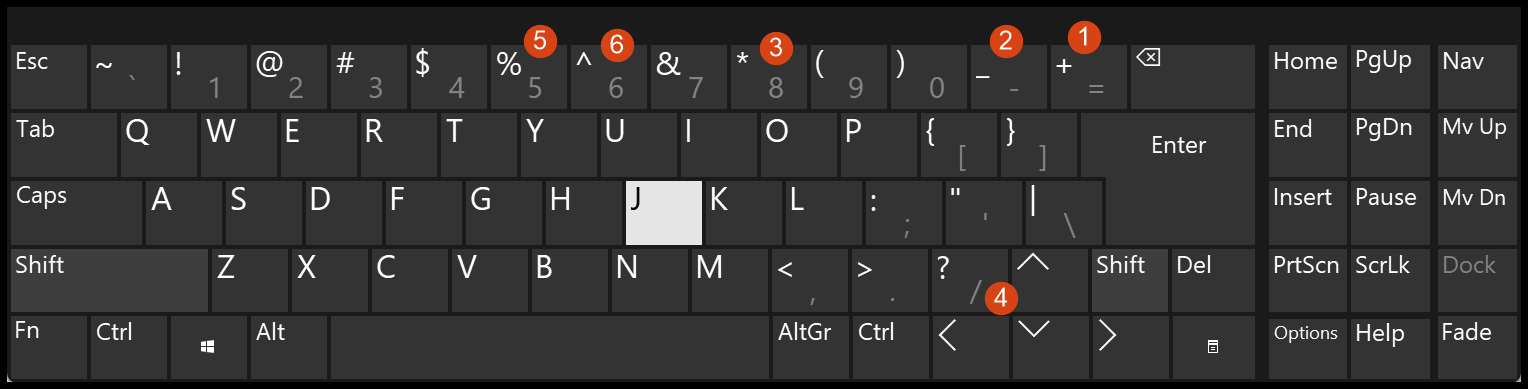
В Excel для выполнения вычислений с помощью этих операторов необходимо использовать (=) для запуска формулы. И чтобы набирать эти операторы, вам придется использовать клавиши на клавиатуре.
1. Дополнение (+)
С помощью оператора сложения вы можете вычислить сумму двух или более значений.
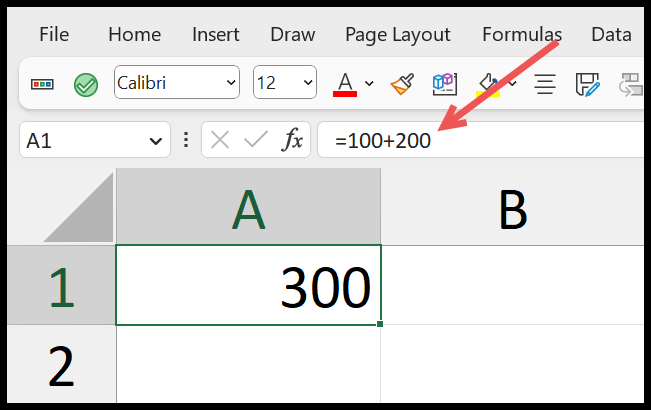
=value1 + value2 =100 + 200В приведенном выше примере мы вычислили сумму 100 и 200, используя знак (+) между ними. Таким же образом вы также можете использовать ссылку на ячейку.
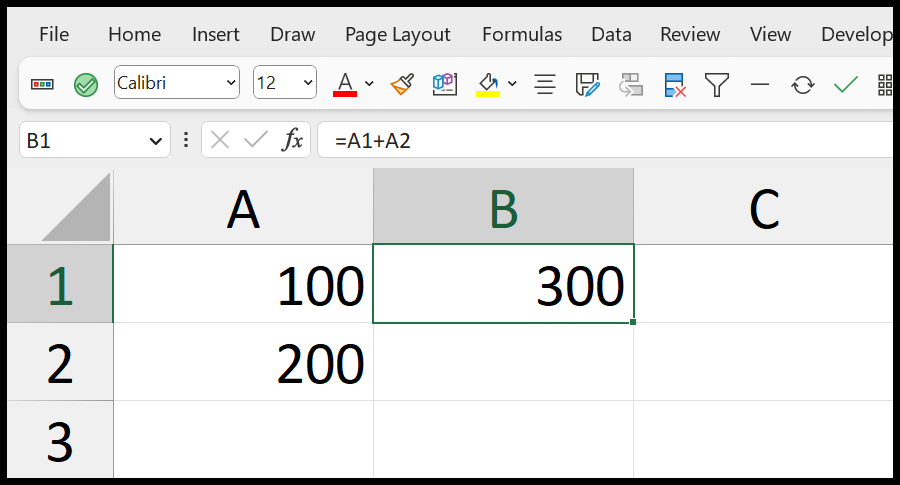
2. Вычитание (-)
Вы можете использовать оператор вычитания, чтобы вычесть одно значение из другого.
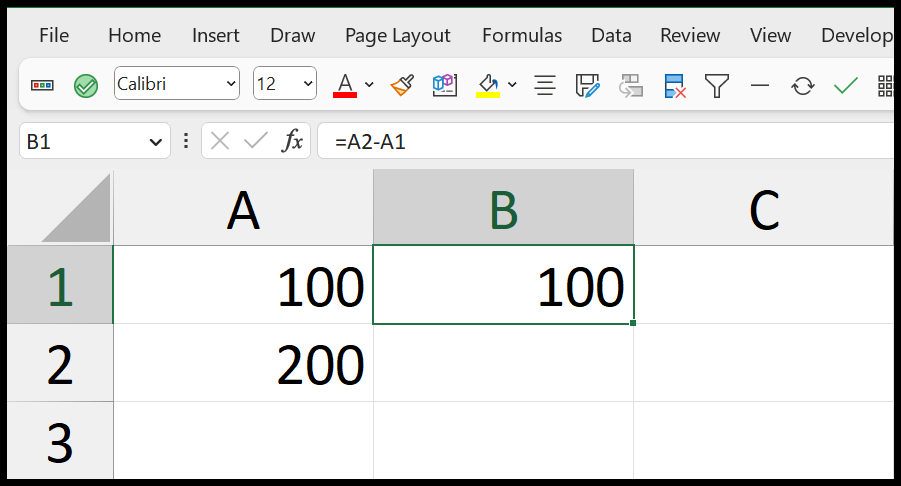
В приведенном выше примере у вас есть формула минус значение ячейки A1 на значение ячейки A2. Но вы также можете использовать значения прямого ввода.
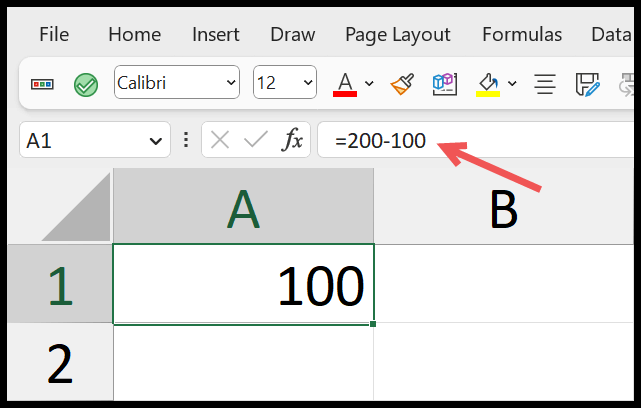
3. Умножение (*)
Чтобы выполнить умножение в Excel, необходимо использовать оператор звездочки, который можно вставить с помощью клавиши на клавиатуре.
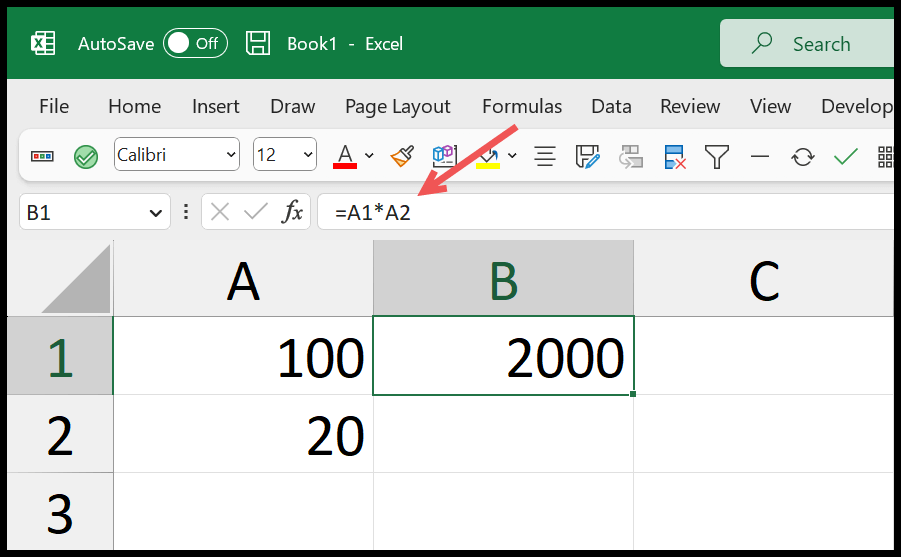
И здесь тоже можно напрямую ввести значения в формулу.
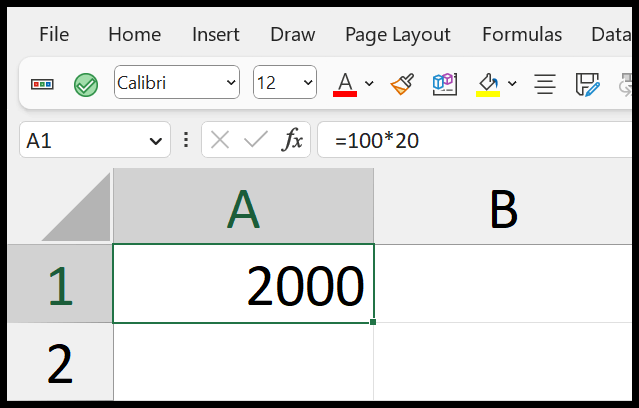
=100*204. Раздел (/)
Для разделения необходимо использовать косую черту (/).

=Dividend/DivisorИ ниже при вводе значений непосредственно в формулу.
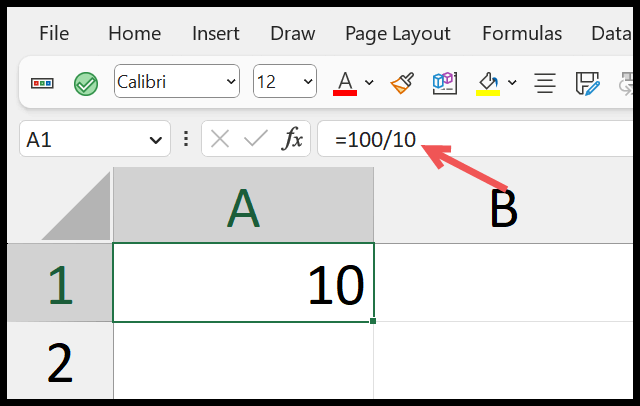
5. Процент (%)
Вы можете преобразовать числовое значение в проценты с помощью оператора процента. При вводе числа в ячейку введите оператор процента с помощью клавиши на клавиатуре.
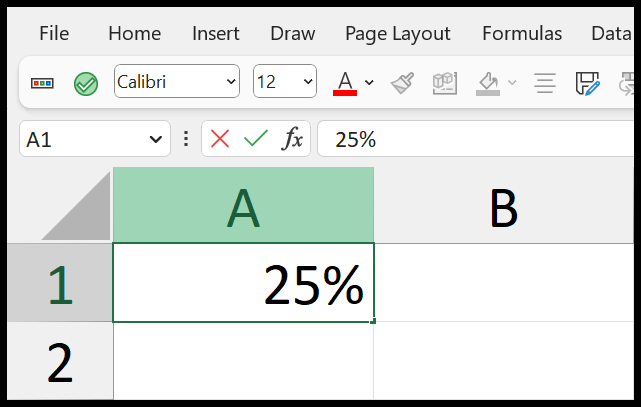
И если вы хотите вычислить процент от значения, вам нужно использовать для этого оператор звездочки (умножения).
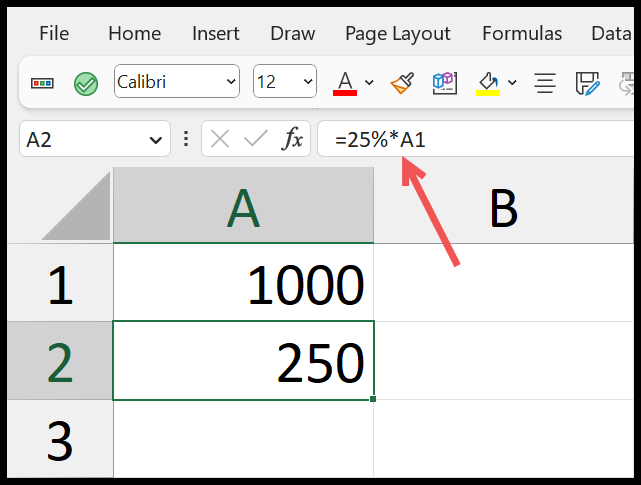
6. Экспонента (^)
С его помощью можно возвести число в степень. Например, в Excel вы можете напрямую ввести оператор экспоненты и использовать число для увеличения степени.
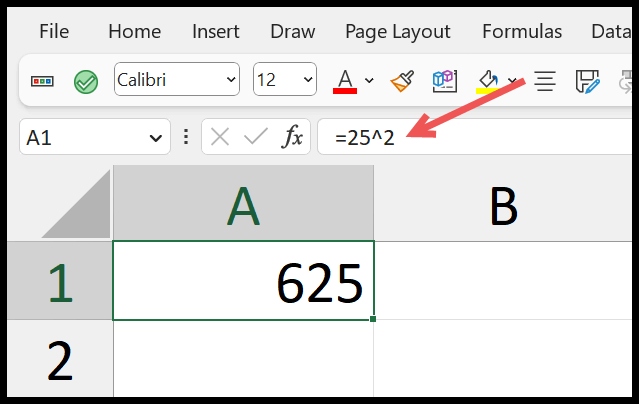
Вы можете использовать его для вычисления квадратного корня , квадрата , куба и т. д.